Microsoft Outlook è un gestore di informazioni personali che ti consente di gestire e-mail, calendari e file. Inoltre, puoi pianificare e gestire riunioni, eventi e appuntamenti. Puoi anche utilizzare Outlook per pianificare una riunione Skype online con chiunque.
Skype ti consente di comunicare con gli altri da qualsiasi luogo nel mondo. Il processo per configurare una riunione Skype in Outlook è semplice. La sezione seguente mostrerà i passaggi per aggiungere Skype Meeting in Outlook, entrambe le versioni web e dell’applicazione.
Passaggi per aggiungere una riunione Skype in Outlook Web
[1] Avvia un browser sul tuo PC e visita la versione web su Outlook .
Nota: accedi al tuo account Microsoft se sei disconnesso.
[2] Tocca l’ icona Calendario che puoi vedere nel riquadro del menu a sinistra.
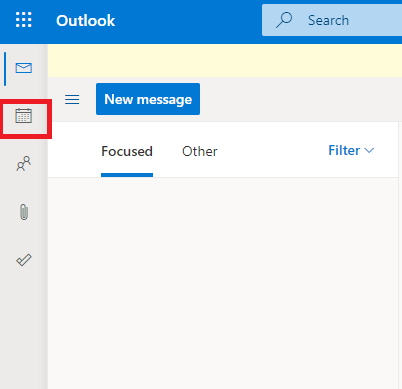
[3] Fare clic sul pulsante Nuovo evento . Si aprirà una nuova finestra per programmare il tuo evento.
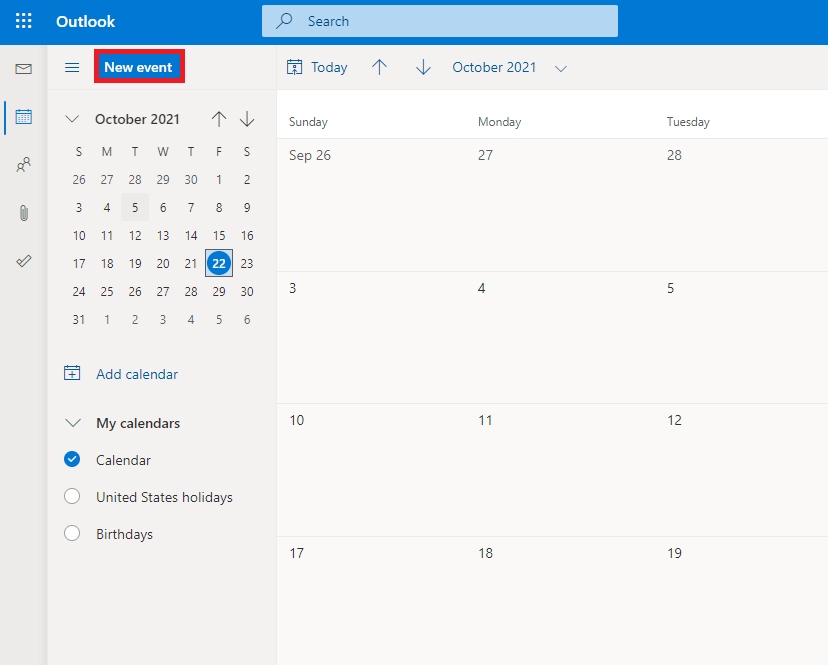
[4] Toccare l’ icona di ingrandimento per visualizzare lo schermo intero.
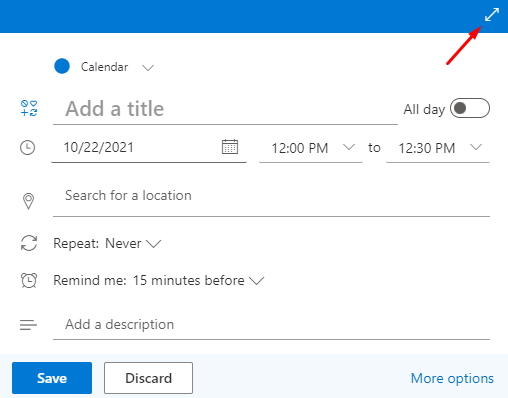
[5] Aggiungi tutti i dettagli come data, ora, titolo della riunione e attiva il pulsante per la riunione Skype. Puoi anche invitare persone/dipendenti/collaboratori alla tua riunione inserendo l’ID utente.
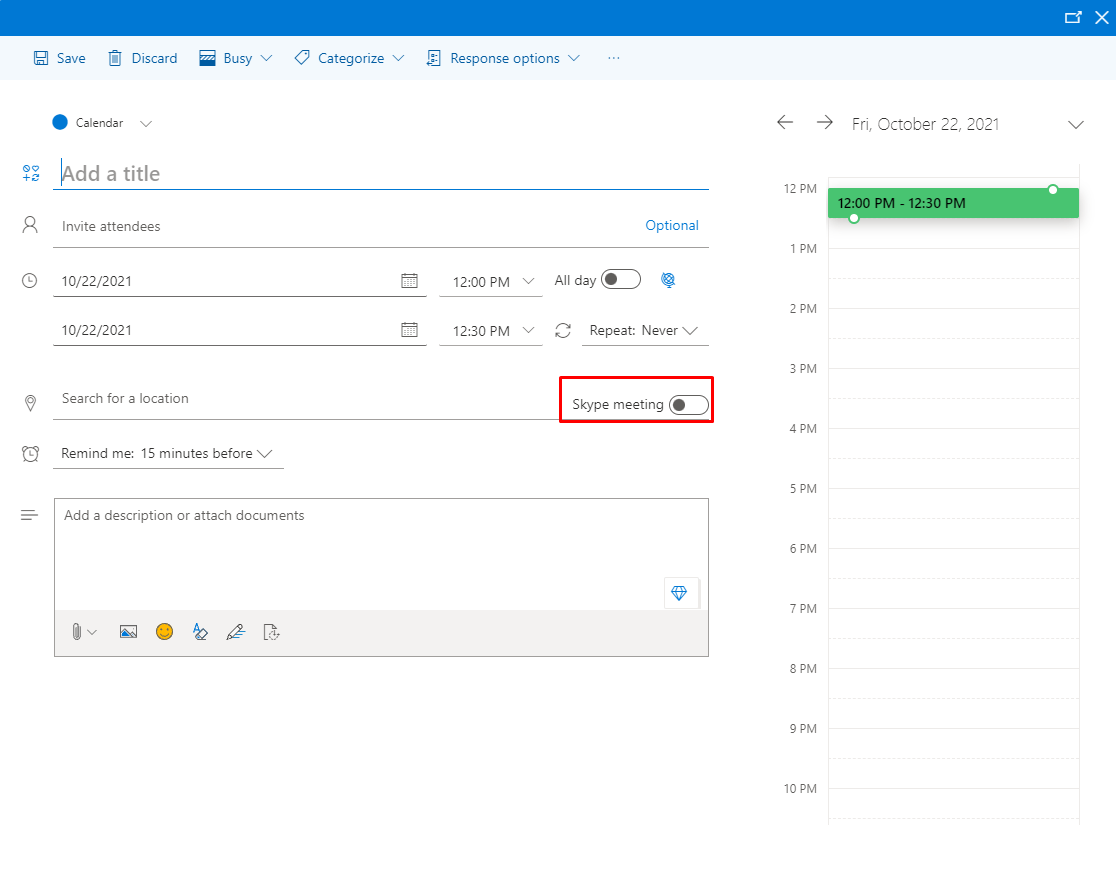
[6] Dopo aver inserito tutti i dettagli necessari, fare clic su Salva .
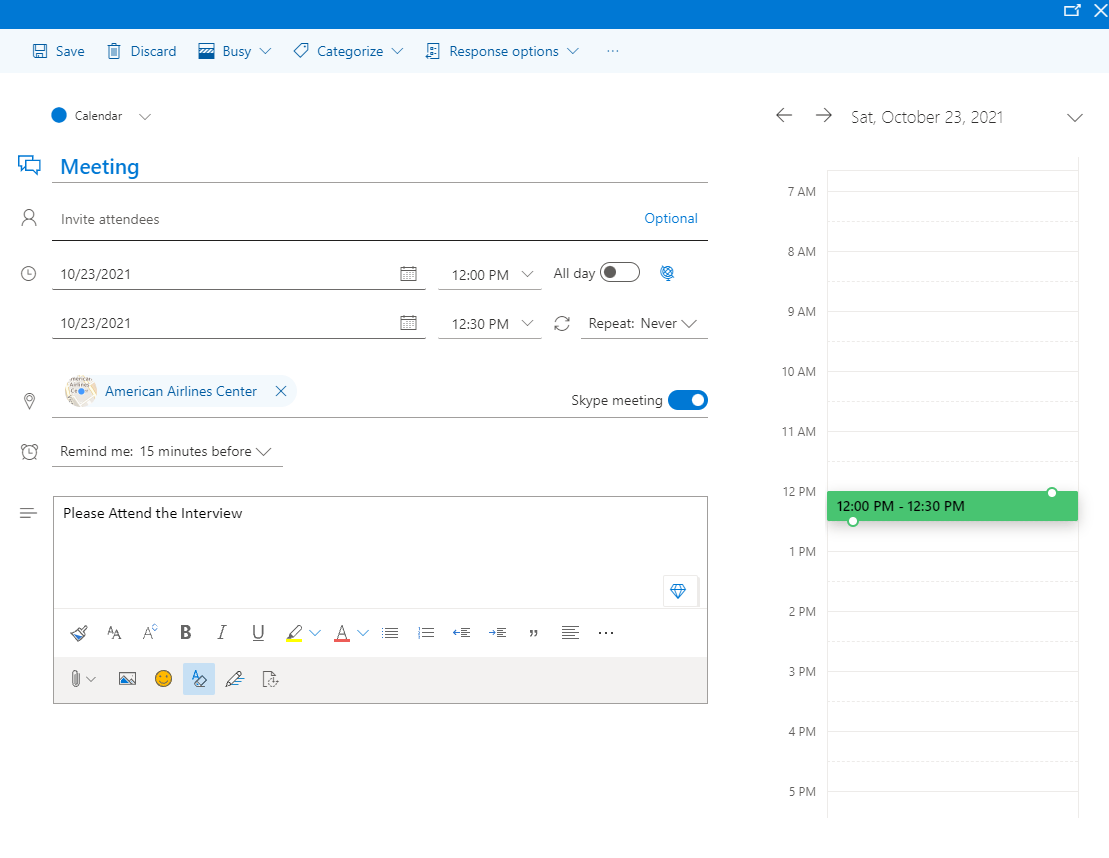
[7] Ora puoi vedere i dettagli della riunione sul tuo calendario. Puoi partecipare alla riunione direttamente da lì. Ti intimerà 15 minuti prima della riunione.
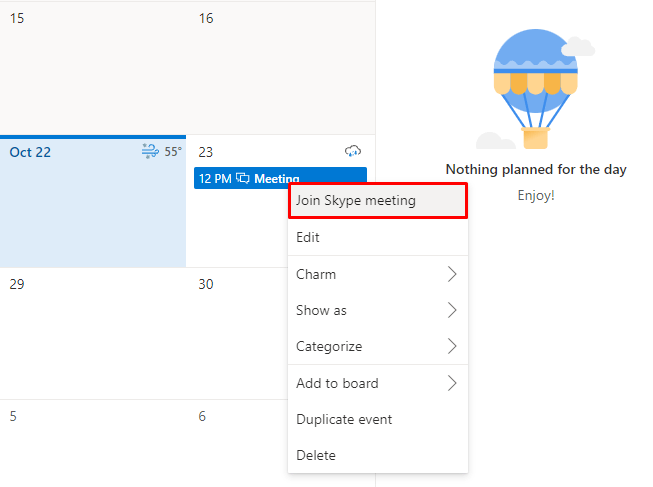
Passaggi per aggiungere una riunione Skype in Outlook
[1] Aprire l’applicazione Outlook sul PC e fare clic sul menu Home nella finestra principale.
[2] Nel menu Home , fai clic su Nuovi elementi e seleziona Nuova riunione .
[3] Puoi vedere l’ icona Riunione Skype sulla barra multifunzione. Toccalo.
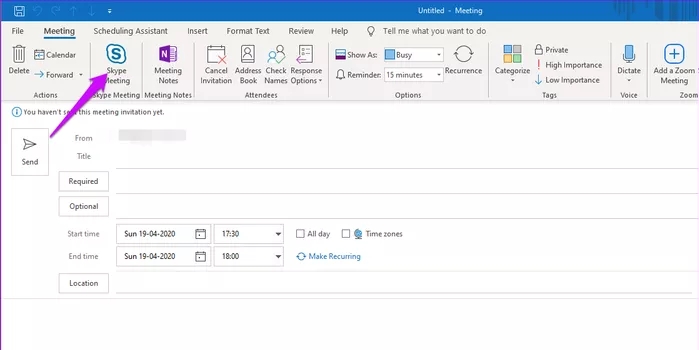
[4] Verrà generato automaticamente un collegamento per la riunione.
[5] Compila i dettagli richiesti come l’ora di inizio, l’ora di fine e altre informazioni aggiuntive sulla riunione come l’agenda, i partecipanti alla riunione, se necessario. Infine, salva i dettagli.
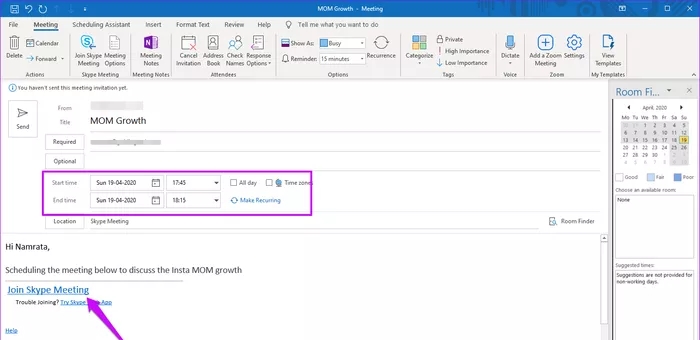
[6] Ora, devi solo partecipare alla riunione al momento giusto.
Se non riesci a vedere l’icona della riunione Skype sulla barra multifunzione, devi aggiungere un plug-in per vedere quell’icona.
[1] Apri Outlook e tocca il menu File .
[2] Seleziona Opzioni e scegli Componenti aggiuntivi .
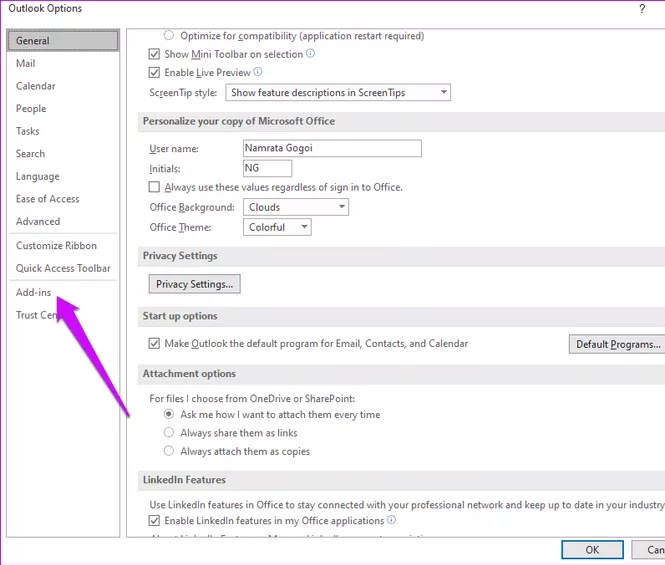
[3] Ora assicurati che il componente aggiuntivo per riunioni Skype per Microsoft Office sia abilitato.
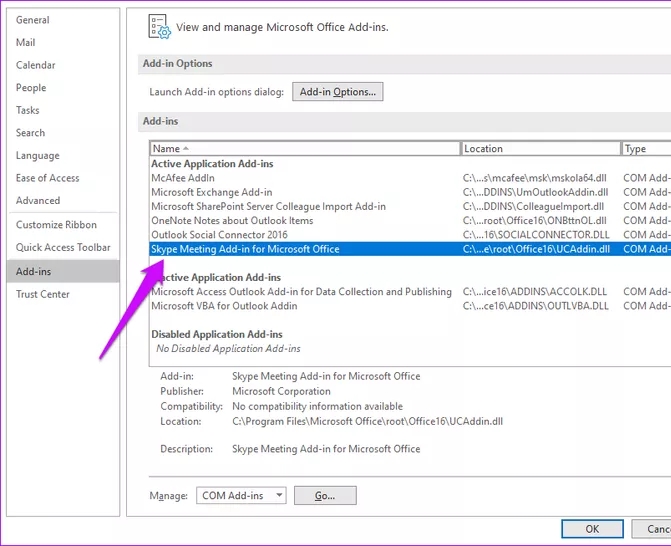
[4] Seleziona OK per salvare le modifiche e ora puoi trovare l’icona della riunione Skype sulla barra multifunzione.
Correlati : Come eseguire il backup delle e-mail su Microsoft Outlook
Ecco fatto, ora puoi aggiungere e configurare riunioni Skype su Outlook e Outlook Web con la guida sopra. Quando l’ora della riunione si avvicina, riceverai un pop-up di promemoria sul tuo dispositivo. In caso di difficoltà durante l’esecuzione dei passaggi precedenti, utilizzare la sezione commenti per menzionarli.
